
Obsah:
- Autor John Day [email protected].
- Public 2024-01-30 08:24.
- Naposledy změněno 2025-01-23 14:38.

Existuje spousta instrukcí o tom, jak dostat hudbu z iPodu pomocí triku „možnosti zobrazení“v Průzkumníkovi Windows. jako je tento! Jak získat hudbu zpět z iPodu ZDARMA! Bohužel pro ty z nás, kteří používají počítače Mac, Finder není tak horlivý, aby vám umožnil vidět ty otravné skryté soubory. Tady se rozcházejí dvě cesty… buď my: 1. Hledejte 20 minut na internetu stinný program, který vysává vše z vašeho iPodu, stáhněte si ho, nainstalujte a počkejte…. SNORE !!! nebo 2. Využijte naše schopnosti haxor s Terminalem a nahlédněte do těchto „skrytých“souborů, pronto!
Krok 1: Úvod do jednoduchých příkazů Unixu
Nebojte se! Nekousne! Přejděte na: Aplikace/Nástroje/Terminál a spusťte to !!! Pokud jste obeznámeni s jednoduchými unixovými příkazy, tento krok v každém případě přeskočte. Terminal je program, který umožňuje s operačním systémem komunikujete jiným způsobem, než kliknutím na roztomilé malé ikony na ploše. V Terminálu píšeme příkazy do počítače a místo „ukazujeme“, co má dělat, „řekneme“. Možná surové. Užitečné, sakra ano. Příkazový řádek dělá většinu snadných věcí (například organizování adresářů souborů) opravdu obtížně proveditelnými, ale některé těžké věci (jako je kopírování každého souboru z vašeho iPodu do iTunes) opravdu snadné a rychlé. Začněme … V tomto pokynu použijeme pouze tři příkazy. Jsou to: cd - "změnit adresář" ls - "ukaž mi, co je v tomto adresáři" otevřít - "otevřít tento soubor pomocí jeho výchozího programu" více najdete zde, pokud vás zajímají ooodle jiných užitečných příkazůUžitkové psaní Unix Commandstry "ls" do příkazového řádku a uvidíte, co se objeví! zkuste zadat "cd název_adresáře" jedné z těchto složek a přesuňte se do tohoto adresáře. zkuste zadat "cd.." (to je dvojitá tečka), aby se otevřel nadřazený adresář. Je to jako stisknout zadní záložku ve webovém prohlížeči. Považujte se nyní za skutečného hackera! S těmito dvěma příkazy se můžete toulat po jakémkoli počítači a prohlížet soubory … a adresáře … a … další … soubory … SNORE !!!! na dobré věci
Krok 2: Pojďme si prohlédnout IPod



Pojďme si tedy pustit tu hudbu.
(Obrázek 1) Znovu otevřete Terminál a zadejte „cd ~“, tento příkaz pouze změní aktuální adresář na váš domovský adresář. (Obrázek 2) teď půjdeme trochu hlouběji na pevný disk pomocí příkazu „cd..“několikrát, zatímco pokaždé vypisujeme soubory pomocí příkazu „ls“, abychom hledali iPod. (Obrázek 3) Všechny externí a interní pevné disky jsou v adresáři „Volumes“, takže se tam dostaneme zadáním „cd Volumes“a opětovným vypsáním obsahu adresáře. Název vašeho iPodu by se měl zobrazit jako jeden z adresářů. Ten můj se jmenuje JACK'S IPOD. Abychom se dostali dovnitř, musíme … uhodli jste, že zadáte "cd" ipodname "" a jsme in !!! POZNÁMKA: Pokud má název vašeho iPodu mezery nebo apostrofy, jako je moje, může být jednodušší zadat prvních pár písmen a poté kliknout na kartu. V Terminálu je karta tlačítko „automatické dokončování“a hádá správnou odpověď. Velmi užitečné, když neznáte unixovou syntaxi.
Krok 3: Pojďme nyní najít tu hudbu


Přichází zábavná část! V tomto okamžiku byste měli být uvnitř iPodu. Pokud jste to ještě neudělali, seznam souborů v adresáři iPod a pro zábavu otevřete iPod také ve Finderu. Všimli jste si něčeho vtipného?
Je tam další soubor, který vám Finder nedovolí vidět! říká se tomu iPod_Control … trochu ironické, že? a tady leží vaše hudba. (Obrázek 7) Pojďme prozkoumat! Zadejte „cd iPod_Control“a poté „ls“„Hudba“by měl být jedním z uvedených adresářů, takže to zkusíme tam. Zadejte „cd Music“a poté „ls“V tomto okamžiku (podle toho, kolik hudby máte) byste měli vidět spoustu vyskakovacích souborů F00, F01, F02… atd. Tyto soubory obsahují veškerou hudbu z vašeho iPodu! a jsou to, co jsme hledali. Cítíte se trochu záludně?
Krok 4: Přenos hudby do iTunes

Co teď? Pokud jste byli pracovití, šli jste do složek a viděli spoustu souborů.mp3.mp4.m4a s náhodnými čtyřmi velkými písmeny. To je vaše hudba v pořádku, ale je tříděna a kategorizována zábavným způsobem pro iPod, kterému nerozumím. Žádné starosti !!! Na tom stejně nezáleží, protože když soubory otevřeme, automaticky zkopíruje skladbu do knihovny iTunes a vloží ji do správného formátu*!
Pokud to není dvojité, pak to někdy zůstane jako praštěné 4 písmena
Zde přichází kouzelný příkaz „otevřít“spolu s dalšími skvělými postavami zvanými „zástupné znaky“. Vysvětlení zástupných znaků si ušetřím, kromě toho, že znak * znamená pro počítač „všechno“. Takže místo jednotlivého otevírání každého souboru v každém souboru F ## mohu počítači pouze říci, aby otevřel všechny soubory ve všech souborech F ##! (Obrázek) VELMI DŮLEŽITÉ !!!-Nejprve se ujistěte, že máte dostatek času na kopírování veškeré hudby. V závislosti na tom, jak moc to může trvat VELMI dlouhou dobu.-Za druhé, dejte si pozor na to, že to zkopíruje VŠECHNY HUDBY z iPodu, i když již máte kopie některých skladeb, takže se připravte na vymazání některých dvojek.-Za třetí, ujistěte se, že jste do adresáře „Hudba“při zadávání těchto příkazů. Pokud jste v souboru F ##, zadejte „cd..“Zadejte „otevřít F*/*“, což v počítači znamená „otevřít každý soubor v každém adresáři od začátku“s F , což je přesně to, co chceme! Nyní sledujte spokojeně, jak se každý hudební soubor ve vašem iPodu zkopíruje do vaší knihovny iTunes!
Krok 5: Hotovo !

Nyní vám to pravděpodobně trvalo déle, než se očekávalo, ale hej, necítíte se také o něco chytřejší! Šťastné kopírování z iPodu! Poznámka: Neschvaluji krádež hudby, zaplaťte prosím za svou hudbu.
Doporučuje:
Získání času z internetu pomocí ESP8266 - Projekt hodin NTP s ESP8266 Nodemcu: 5 kroků

Získání času z internetu pomocí ESP8266 | Projekt hodin NTP s ESP8266 Nodemcu: V tomto tutoriálu uvidíme, jak získat čas pomocí ESP8266/nodemcu s Arduino IDE. Získání času je užitečné zejména při protokolování dat k časovému razítku vašich naměřených hodnot. Pokud má váš projekt ESP8266 přístup k internetu, můžete získat čas pomocí Network T
Navázání připojení WiFi pomocí ESP8266 a získání místní IP adresy: 3 kroky

Navázání WiFi připojení pomocí ESP8266 a získání místní IP adresy: V tomto tutoriálu se podíváme na to, jak navázat WiFi připojení s WiFi deskou ESP8266. Připojíme to s místní WiFi sítí
Přenos hudby pomocí LED: 9 kroků (s obrázky)

Přenos hudby pomocí LED: Pravděpodobně víte, že rádiové vlny mohou přenášet zvuk, ale věděli jste, že viditelné světlo dokáže totéž? Pomocí velmi jednoduchého návrhu obvodu a některých běžně dostupných částí můžeme snadno zkonstruovat zařízení, které nám umožní přenášet hudební
Získání hudby z vašeho Fancier Novější iPody (Windows XP): 5 kroků

Získání hudby z vašeho Fancier Novější iPody (Windows XP): tak jsem v podstatě vyzkoušel trik, jak dostat hudbu ze svých sester 8gig 3. gen nano, a fungovalo by to. můj počítač ukázal ipod jako jednotku, předpokládám, že to Apple zjistil a opravil. ale opravdu to všechno vyžaduje, aby si pohrával s ovladači
Získání Mac OS 7 na Ipod Touch: 4 kroky
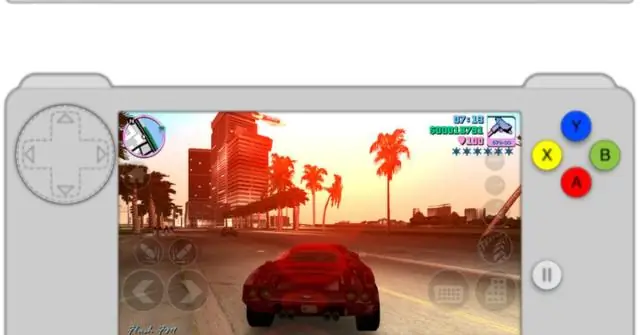
Získání systému Mac OS 7 na zařízení Ipod Touch.: Ok, lidi. Pokud jste si přečetli mé další instruktáže, zjistíte, že se velmi nudím v běhu samotného operačního systému ipod touch. potřebuji více. tak jsem se rozhodl udělat tento zábavný malý návod pro některé lidi, jako jsem já. Kurzy
